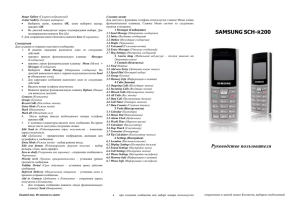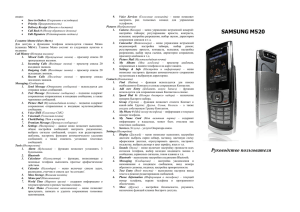Document 684640
advertisement
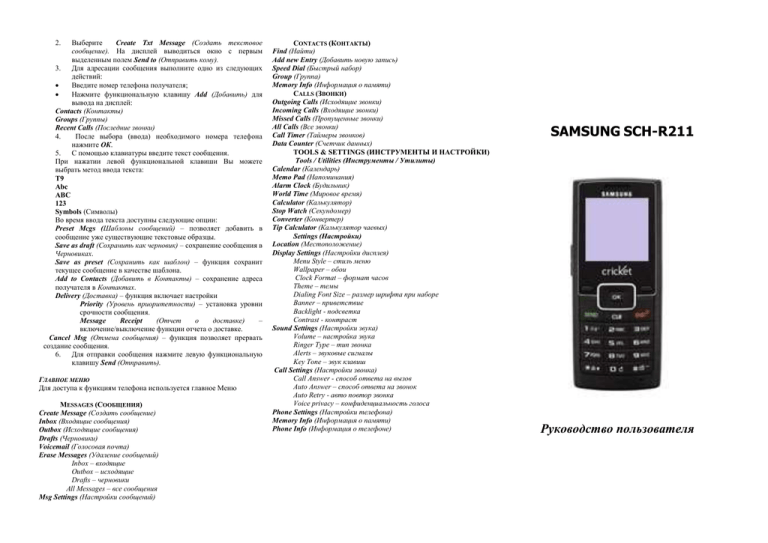
Выберите Create Txt Message (Создать текстовое сообщение). На дисплей выводиться окно с первым выделенным полем Send to (Отправить кому). 3. Для адресации сообщения выполните одно из следующих действий: Введите номер телефона получателя; Нажмите функциональную клавишу Add (Добавить) для вывода на дисплей: Contacts (Контакты) Groups (Группы) Recent Calls (Последние звонки) 4. После выбора (ввода) необходимого номера телефона нажмите ОК. 5. С помощью клавиатуры введите текст сообщения. При нажатии левой функциональной клавиши Вы можете выбрать метод ввода текста: Т9 Abc ABC 123 Symbols (Символы) Во время ввода текста доступны следующие опции: Preset Mcgs (Шаблоны сообщений) – позволяет добавить в сообщение уже существующие текстовые образцы. Save as draft (Сохранить как черновик) – сохранение сообщения в Черновиках. Save as preset (Сохранить как шаблон) – функция сохранит текущее сообщение в качестве шаблона. Add to Contacts (Добавить в Контакты) – сохранение адреса получателя в Контактах. Delivery (Доставка) – функция включает настройки Priority (Уровень приоритетности) – установка уровни срочности сообщения. Message Receipt (Отчет о доставке) – включение/выключение функции отчета о доставке. Cancel Msg (Отмена сообщения) – функция позволяет прервать создание сообщения. 6. Для отправки сообщения нажмите левую функциональную клавишу Send (Отправить). 2. ГЛАВНОЕ МЕНЮ Для доступа к функциям телефона используется главное Меню MESSAGES (СООБЩЕНИЯ) Create Message (Создать сообщение) Inbox (Входящие сообщения) Outbox (Исходящие сообщения) Drafts (Черновики) Voicemail (Голосовая почта) Erase Messages (Удаление сообщений) Inbox – входящие Outbox – исходящие Drafts – черновики All Messages – все сообщения Msg Settings (Настройки сообщений) CONTACTS (КОНТАКТЫ) Find (Найти) Add new Entry (Добавить новую запись) Speed Dial (Быстрый набор) Group (Группа) Memory Info (Информация о памяти) CALLS (ЗВОНКИ) Outgoing Calls (Исходящие звонки) Incoming Calls (Входящие звонки) Missed Calls (Пропущенные звонки) All Calls (Все звонки) Call Timer (Таймеры звонков) Data Counter (Счетчик данных) TOOLS & SETTINGS (ИНСТРУМЕНТЫ И НАСТРОЙКИ) Tools / Utilities (Инструменты / Утилиты) Calendar (Календарь) Memo Pad (Напоминания) Alarm Clock (Будильник) World Time (Мировое время) Calculator (Калькулятор) Stop Watch (Секундомер) Converter (Конвертер) Tip Calculator (Калькулятор чаевых) Settings (Настройки) Location (Местоположение) Display Settings (Настройки дисплея) Menu Style – стиль меню Wallpaper – обои Clock Format – формат часов Theme – темы Dialing Font Size – размер шрифта при наборе Banner – приветствие Backlight - подсветка Contrast - контраст Sound Settings (Настройки звука) Volume – настройка звука Ringer Type – тип звонка Alerts – звуковые сигналы Key Tone – звук клавиш Call Settings (Настройки звонка) Call Answer - способ ответа на вызов Auto Answer – способ ответа на звонок Auto Retry - авто повтор звонка Voice privacy – конфиденциальность голоса Phone Settings (Настройки телефона) Memory Info (Информация о памяти) Phone Info (Информация о телефоне) SAMSUNG SCH-R211 Руководство пользователя ОБЩИЙ ВИД 1 – Динамик 2 – Разъем для зарядного устройства / аксессуаров 3 – Дисплей 4 – Клавиша громкости 5 – Левая функциональная клавиша 6 – Клавиша ОК 7 – Клавиша вызова 8 – Клавиша Голосовой почты 9 – Клавиши специальных функций 10 – Микрофон 11 – Клавиатура 12 – Клавиша удаления /отмены 13 – Клавиша завершения вызова 14 – Правая функциональная клавиша 15 – Навигационная клавиша 16 – Разъем для гарнитуры ФУНКЦИИ КЛАВИШ Функциональные клавиши: функция каждой клавиши отражается на дисплее над каждой клавишей. Левая функциональная клавиша: в режиме ожидания используется для входа в меню Settings (Настройки); в меню используется для подтверждения выбора выделенной функции – ОК; в ряде меню (например, в Contacts (Контакты)) используется для редактирования записи – Edit (Редактироваьт). Правая функциональная клавиша: в режиме ожидания используется для входа в меню Contacts (Контакты) подменю Find (Найти); в меню используется для возврата на один уровень меню выше – Back (Назад); в ряде меню используется для вход в в Options (Опции). Клавиша отмены: при создании сообщения или наборе номера используется для удаления ошибочно введенных символов; в меню используется для возврата к предыдущему уровню меню; при удержании клавиши в течение нескольких секунд возвращает телефон в режим ожидания. Клавиша завершения: используется для включения и выключения устройства (при нажатии в течение нескольких секунд); используется для завершения звонка; при работе в любом меню используется для возврата в режим ожидания или для отмены последнего выбора. Клавиша вызова: нажатие клавиши один раз используется для ответа на входящий звонок; после ввода номера (или выбора номера в Списке Контактов) используется для совершения звонка; нажатие в режиме ожидания выводит на дисплей список последних набранных номеров и входящих звонков; при нажатии два раза в режиме ожидания происходит набор последнего набранного номера или входящего номера, если последним был входящий вызов; во время разговора используется для соединения ожидающего звонка (2-я линия), а повторное нажатие снова переключает на 1-ю линию. Навигационная клавиша : используется для передвижения по всем меню и спискам, а также для выполнения некоторых настроек (например, громкости). сохраненных в данной записи Контактов, выберите необходимый номер и нажмите клавишу вызова. Во время разговора при нажатии правой функциональной клавиши доступны следующие Опции (Options): СОВЕРШЕНИЕ ВЫЗОВА Для набора номера с помощью клавиатуры введите номер телефона (включая код) и нажмите клавишу вызова. Для набора номера, сохраненного в Списке контактов (Contacts): 1. Нажмите Menu (Меню) > Contacts (Контакты) > Find (Найти). 2. С помощью навигационной клавиши выберите необходимый номер. 3. Нажмите клавишу вызова для набора номера по умолчанию или нажмите View (Просмотр) для просмотра номеров, СООБЩЕНИЯ Message (Сообщения) – создание и отправка текстового сообщения; Contacts (Контакты) – доступ к опция меню Контакты; Recent Calls (История вызовов) – список исходящих, входящих и пропущенных вызовов; Voice Privacy (Конфиденциальность голоса) Speakerphone (Громкая связь) – активация громкой связи. СОХРАНЕНИЕ НОМЕРА В МЕНЮ КОНТАКТЫ (CONTACTS) 1. 2. 3. В режиме ожидания нажмите левую функциональную клавишу Menu (Меню), затем выберите Contacts (Контакты) > Add new Entry (Добавить новую запись). В поле Name (Имя) введите Имя Контакта. Данное Имя отражается в Списке Контактов. С помощью навигационной клавиши выберите одно из следующих полей: Mobile (Мобильный) Home (Домашний) Work (Рабочий) или Email (Электронный адрес ) 4. Введите номер или электронный адрес. 5. Вы можете отнести новый Контакт к какой-либо Группе Контактов. Для этого выделите поле Group (Группа): 6. Вы можете назначить для нового Контакта мелодию. Для этого выделите поле My Ring tones (Мои рингтоны): Нажмите правую функциональную клавишу Set (Назначить), на дисплей выводится окно со списком рингтонов. Выделите выбранный рингтон и нажмите ОК. На дисплей выводиться запрос подтверждения выбора. Для подтверждения нажмите Yes (Да). 9. Для сохранения нового Контакта нажмите Save (Сохранить). Для создания и отправки текстового сообщения: 1. В режиме ожидания выполните одно из следующих действий: нажмите правую функциональную клавишу Messages (Сообщения); нажмите левую функциональную клавишу Menu (Меню) > Messages (Сообщения).